В интернет-маркетинге, посадочная страница (которую также зачастую называют «страница привлечения лидов» или «лэндинг» ) представляет собой отдельную веб-страницу, которая отображается посетителю после нажатия по рекламе или по ссылке на странице результатов поиска (SERP ) в Google или других системах.
На посадочные страницы часто ссылаются из социальных сетей, email-рассылок или рекламных кампаний в поисковых системах, чтобы повысить эффективность рекламы. Главная цель посадочной страницы в том, чтобы конвертировать посетителей сайта в покупателей или как минимум лидов, с которыми можно будет поработать в дальнейшем.
Сегодня мы хотим представить вам подборку из 10 лучших WordPress-плагинов для создания посадочных страниц, которые помогут вам раскрутить собственный бизнес и увеличить доход. Ознакомьтесь с подборкой, и расскажите нам, что вы думаете по поводу представленных плагинов! Наслаждайтесь!
1. Landing Pages
Этот плагин позволяет создавать посадочные страницы (или страницы-заглушки ) для сайта на CMS WordPress . Он предоставляет владельцам сайтов возможность отслеживать показатели конверсии, проводить сплит-тестирование. При разработке плагина особое внимание уделялось внутренней оптимизации сайтов, за счет чего он поможет вам увеличить количество лидов и конвертировать их в постоянных клиентов!
2. Ultimate Landing Page
Данный плагин включает в себя конструктор посадочных страниц, который позволит вам создать заглушки с высоким показателем конверсии, и при этом вам не придется писать ни строчки кода! Учитывая наличие множества готовых шаблонов, вы можете быстро повысить показатели вашего сайта. Не забудьте протестировать несколько шаблонов, чтобы понять, какой из них лучше подходит вашему сайту или продукту.
3. Ultimate Coming Soon Page
Ultimate Coming Soon Page поможет быстро и просто настроить страницу с оповещением о скором открытии или запуске вашего проекта. Плагин Ultimate Coming Soon Page будет работать с любой темой оформления WordPress .
4. Beaver Builder
Beaver Builder – это drag and drop конструктор страниц, который работает через интерфейс WordPress и позволяет создавать красивые шаблоны и посадочные страницы без необходимости писать какой-либо код.
Стоит отметить, что все элементы страниц, созданных при помощи Beaver Builder , полностью адаптивны, а, значит, будут прекрасно смотреться на любых экранах и любом разрешении. Просто перетащите несколько элементов на страницу, и они автоматически подстроятся под размер экрана. Если вы не любитель адаптивного дизайна, то этот функционал по желанию можно отключить.
5. Coming Soon Page
Инструмент, который позволит «включать » на сайте режим технического обслуживания или показать страницу с оповещением о скором запуске проекта.
6. Landing Pages Builder
Создавайте посадочные страницы, проводите A/B-тестирование и многое другое. Привлекайте новых лидов, повышайте уровень конверсии и управляйте вашими посадочными страницами при помощи единого интерфейса. Теперь вы можете запускать рекламные объявления с функцией автоматической оптимизации для получения лучшего результата.
7. Bulk City Landing Page Creator
Плагин создает несколько страниц на WordPress , в заголовках и содержимом которых будет упоминаться заданный вами город. Плагин умеет работать с родительскими страницами, шаблонами, а также с заголовками и контентом страниц. Количество создаваемых страниц напрямую зависит от количества строк в тексте с указанием города и штата (пример строки: Athens,GA ).
8. Site Offline or Coming Soon
Вы можете использовать этот плагин для включения/выключения режима «оффлайн » на сайте. Если включить режим «оффлайн », то обычные посетители с помощью страницы-заглушки будут оповещены о ведущихся на сайте технических работах, в то время как администраторы смогут видеть полную версию сайта. Удобный плагин для тех, кому нужно оповестить пользователей о скором запуске проекта.
9. Coming Soon Page
Coming Soon Page – отличный способ дать понять, что ваш проект скоро начнет свою работу. Когда плагин Coming Soon Page активирован, он позволяет вам собирать email-адреса заинтересованных посетителей. Кроме того, следует отметить, что этот плагин не привязан к определенной теме оформления, и поэтому будет прекрасно работать с любым установленным шаблоном.
10. Maintenance Page
Данный плагин позволит вам без труда установить на сайт страницу с информацией о технических работах или заглушку с обратным отсчетом до запуска проекта. Maintenance Page можно использовать при исправлении критических ошибок или обновлении сайта. Встроенный функционал плагина позволит отобразить логотип, фоновое изображение, кнопки социальных сетей, изменять цвета фона и элементов, предоставить посетителям форму подписки, а также многое другое.
Здравствуйте, уважаемые читатели. Все плотнее конструкторы проникают в нашу жизнь. Все больше людей хочет сделать сайт, да желательно побыстрее, без изучения всяких сложных штуковин. Растет количество сервисов, помогающих это сделать, они становятся все профессиональнее.
Сегодня мы обсуждаем конструктор сайтов . Речь пойдет о плагинах и расширениях, которые упрощают работу в и без того элементарной программе. И хоть мне не совсем понятно, зачем настолько облегчать себе жизнь, я все-таки рассмотрю различные приложения.
К тому же, мне и самому эта тема очень интересна. Начать мне хотелось бы с того, что конструктор – это скорее услуга, так что я даже не надеюсь найти что-то бесплатное и полностью отлично работающее.
Разочаровываться не стоит, так как в любом случае, за хороший сайт придется платить в любом случае, даже если вы создаете его самостоятельно. , домен, в некоторых случаях администрирование. Некоторые сервисы позволяют экономить, другие не очень.
Посмотрим что нам предлагают конструкторы.
Beaver Builder
Начнем с Beaver Builder . Ни в коем случае не воспринимайте эту статью как рейтинг. В том или ином случае лучшими могут оказаться разные варианты. Лично я вообще против того, чтобы пользоваться . Но об этом чуть позже. Не переживайте, искать недостатки в каждом приложении я не собираюсь.
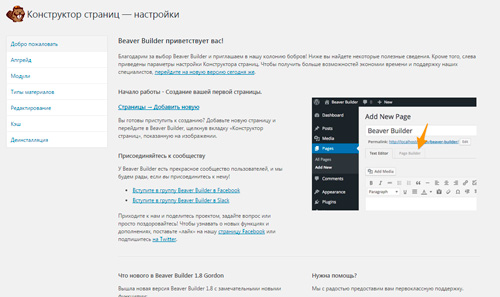
У Beaver Builder есть бесплатная демо-версия. Вот так навскидку назвать ее отличия от любого тарифа я не могу. Я так и не понял дали они мне скачать полную версию на определенный срок или это урезанная демка. Если вы разобрались в этом вопросе, то буду благодарен оставленным комментариям.
Цены на использование довольно внушительные. За 99 долларов вы купите возможность установить прогу на неограниченное количество сайтов, получите плагин, премиум модули и шаблоны с темами. В общем, со стоимостью нужно разбираться. То, что официальный сайт на английском , вообще никак не способствует пониманию.

Зато сам плагин криво-косо, да переведен на русский. По какому принципу он работает? В Beaver Builder включено несколько шаблонов страниц и специальные модули. К примеру, галерея, контакты, фото, видео, календарь, поиск и так далее. Они устанавливаются в определенное место на странице путем перетаскивания. Все сразу же визуально отображается.

Я не могу сказать, что пользоваться этим конструктором намного проще, чем панелью управления WordPress. Возможно, новичку, совершенно не знакомому с панелью управления покажется именно так.
Мне намного проще найти какой-то или вставить часть кода, скопированного с обучающего сайта, сразу в официальной . Возможно, это займет чуть больше времени, особенно если вы еще мало что в этом понимаете с обучаться придется с нуля. Зато возможностей больше, можно выбирать из миллионов шаблонов. Кроме того, это шаг в сторону профессионализма.

Используя Beaver Builder вам придется постоянно работать именно с ним. Повторяюсь, это услуга по созданию сайтов. По сути вы меняете один визуальный редактор на другой, еще более простой.
Ладно, к черту лирику, я обещал не высказываться до поры до времени.
Layers
Layers – это не плагин и не тема, а нечто среднее. Она расширяет основные функции движка, дополняет их. Специалист среднего уровня и профессионального просто бы не стал работать с этой CMS, если бы увидел столько лишних опций: «Я сам могу это сделать». Для новичка большинство этих функций неизвестно.
Основное преимущество Layers – открытый исходный код, который позволит в любое удобное время больше узнать о коде и настроить тему под себя при помощи профессиональных приемов и инструментов.

Благодаря этому конструктору вы также можете быстро перетаскивать отдельные элементы, увидеть набор всяческих макетов и интересных шаблонов, приложений, виджетов для сайта. При желании любой портал можно превратить в интернет-магазин.
Скачивать Layers следует с официального сайта, а затем установить в качестве основной темы через панель администратора. В качестве обучающего ролика по работе с этой программой могу предложить вам ролик с YouTube.
Пока приложение на русский не переведено, но я больше чем уверен, что ситуация изменится совсем скоро. Увеличить функционал бесплатной версии можно за 49 долларов.
Visual Composer
Ну и последний плагин на сегодня — Visual Composer. Стоит он 34 доллара. Также есть возможность скачать приложение бесплатно с официального сайта. Мало чем отличается от двух предыдущих приложений. Может быть чуть посложнее. В него входит 40 приложений, благодаря которым можно создать всегда разные и привлекательные, современные проекты.
Хочу показать вам ролик, в котором показано как работать с Visual Composer. Всего за несколько минут перед вами появится довольно привлекательный проект. Вы сразу поймете что к чему и как действовать в вашем случае, если вы решитесь на использование этого приложения.
Как я уже сказал, я не сторонник конструкторов. Слишком много лишнего и удобного. Не всегда появляется желание изучать создание сайтов дальше. Очень надеюсь, что как только вы вдоволь наиграетесь с конструкторами у вас останется желание знать больше, уметь, изучать. Создание правильных сайтов – вот к чему хотелось бы стремиться.
Оно не многим сложнее работы с конструктором, но в разы интереснее. К примеру, в курсе «WordPress 4 » вам покажут как рисовать сайт в Photoshop, сверстать и вставить в движок. У вас не будет определенного набора инструментов, действуйте куда поведет фантазия. Эти знания можно будет применять снова и снова. Не нужно ничего дополнительно оплачивать.

Хотя, создание сайтов, дизайн и верстка действительно могут быть вам не настолько интересны. Каждый выбирает свою сферу. Мало кто старается узнать все. Есть вероятность, что вы захотите углубиться в .
До новых встреч и удачи.
WPBakery Page Builder for WordPress - это популярный визуальный конструктор страниц для WordPress, разработанный компанией WPBakery Inc в 2013 году. Используется для создания landing page. Уже тогда им пользовалось 25000 разработчиков. В 2019 году это число перевалило за 1500000 человек. Плагин поставляется как вместе с купленными темами бесплатно, так и платно.
С 2015 года компания Wix и uCoz начали пропагандировать идею о том, что для создания ресурса не требуется знание языков программирования. Якобы процесс займет 30 минут, и всё готово. Это, конечно, круто, но возможности при использовании конструкторов такого типа сильно ограничены. Сайт строится из стандартных блоков, нет возможности использовать свой HTML код или скрипты. Если вам чего-то не хватает, то купите Premium аккаунт. Дорогой хостинг, домен и постоянное высасывание денег надоедает людям. Попытки создания интернет-ресурса заканчивались через пару дней.
Плюсы использования WPBakery Page Builder:
- Установка на личный хостинг
- Работа на 99% тем;
- Front End и Back End редактирование;
- Библиотека шаблонов;
- Адаптивный дизайн;
- 45+ элементов + установка дополнений (Addons);
- Использование Bootstrap сетки.
Минусы:
- Бесплатно предоставляется только с премиум темами;
- Не работает на 1% из-за кривых рук разработчиков тем.
Популярные дополнения (addons) для WPBakery Page Builder
В виду своей популярности, конструктор имеет большое количество дополнений.
20 популярных расширений и дополнений:
- Massive Addons
- Visual Composer Extensions Addon
- Kaswara - Modern
- Ultimate Addons
- Visual Composer KIT (VCKit) Addon
- Visual Composer Extensions Addon All in One
- Video & Parallax Backgrounds
- Team Showcase for Visual Composer WordPress Plugin
- Visual Composer - Sortable Grid & Taxonomy Filter
- Visual Composer Add-on Image Hotspot with Tooltip
- Testimonials Showcase
- Unique Hover Effects
- Modal Popup Box For
- Smart One Page Navigation - Addon For Visual Composer
- Ultimate MailChimp Form Builder for Visual Composer
- Fast Gallery for Visual Composer WordPress Plugin
- Food Menus Addons for Visual Composer WordPress Plugin
- Visual Composer | Pricing Tables By NBGoyani
- Visual Composer Add-on Bookshelf
- Vera - Essential Multimedia Addons for Visual Composer
Как установить WPBakery Page Builder на сайт
- Для начала приобретите VC в магазине codecanyon.net . После оплаты в личном кабинете появится ссылка для загрузки и код активации. Если плагин предоставлен вместе с купленной премиум темой, то архив с плагином находится в загружаемых файлах темы.
- Зайдите в панель управления > Плагины > Добавить новый > Загрузить плагин. Теперь появится область с кнопкой выбора файла. Найдите.zip архив VC и нажмите кнопку Установить. Продвинутые пользователи могут использовать FTP. Если вы новичок, то воспользуйтесь нашей инструкцией по установке плагинов .
- После успешной загрузки, WordPress предложит активировать новый плагин и ввести лицензионный ключ. Ввод ключа нужен для поддержи и обновления.
- Установка Visual Composer завершена .
Настройка WPBakery Page Builder
Чтобы настроить конструктор для WordPress пройдите в меню плагина > Основные настройки.
В основных настойках не отключайте адаптивный дизайн. В пункте “Google font subsets” отметьте кириллические шрифты как на картинке ниже. Так как у нас ещё нет шаблонов, ничего не выберем в пункте “Default template for post types”. Если хотите пройти обучающий тур, то нажмите кнопку “Reset”. Во время работы будут приходить подсказки на английском языке.

Самой важной настройкой будет вкладка “Role Manager”, так как тут происходит выбор типа страниц, на которых будет включен конструктор. Представлены роли пользователей, которые у есть на сайте. Я пользуюсь только администратором, поэтому расскажу на его примере.

Типы записей:
- Page only - Visual Composer работает только на страницах
- Custom - самостоятельный выбор. В моем случае это Страницы, записи в блоге и портфолио.
- Disable - Выключить. Этот пункт можно использовать для авторов.
Backend editor - конструктор в админ-панели WordPress. Вы можете расставлять блоки, заполнять их, но результат увидите только после сохранения и перехода на сайт. Оставляем его включённым. Не рекомендую отключать классический редактор, поэтому “Disable Classic editor” не отмечаем.

Frontend editor - визуальный редактор. Открывается сайт, где вы можете вставлять и редактировать блоки. Главный плюс - вы видите, как будет выглядеть контент на ПК, планшете, телефоне в горизонтальном и вертикальном режиме. Оставляем этот пункт включенным.

В последующих пунктах ничего не меняем. Делаем настройки, как на скриншоте. Настройка окончена.
Как пользоваться конструктором страниц для WordPress
- Создаем страницу, прописываем название и URL.
- Переходим в Backend editor.

- Кликаем по”Добавить блок”, и у нас откроется такое окно:
 Здесь присутствуют как предустановленные блоки, так и блоки от установленных расширений.
Здесь присутствуют как предустановленные блоки, так и блоки от установленных расширений. - Нажимаем на “Ряд”. Этот блок позволяет разметить область на столбцы, применить к нему анимацию. Обязательно сначала воспользуйтесь этим блоком, так как все остальные блоки вы будете вставлять в него. Представьте, что контент разделен на сектора и каждый сектор - свой ряд. Ряд можно сравнить с папкой на компьютере. При перемещении папки, файлы внутри перемещаются вместе с ней. Так и здесь.
- Ряд мы разделим на 2 части. Для этого наводим на кнопку со строчками. Выбираем 1/2 + 1/2.

- Нажимаем на + в первой колонке. Откроется меню выбора блоков, жмем на “Текстовой блок”. Нас встречает текстовой редактор с рыба-текстом. В “CSS анимация” можно выбрать нужный эффект. После внесения изменение > “Safe changes”

- Во вторую колонку мы вставим картинку, выбираем блок”Фото”. Источником изображения выбираем библиотеку сайта. Нажимаем на зеленый плюс и щелкаем на нужную картинку. Размер изображения можно прописать в пикселях или выражениями (“thumbnail”, “medium”, “large”, “full”). Ниже вы можете выбрать анимацию, эффект для фото, а также прикрепить ссылку, по нажатию на которую будет происходить переход.

- Сохраняем изменения и смотрим получившийся результат.

Многие скажут, ну и что? Это делается и в простом визуальном редакторе. Но легко ли интегрировать анимацию для текста и эффекты для картинок? Быстро разделить текст на столбцы? Знатоки скажут да, но обычному пользователю это может показаться проблемным.
Предлагаю вам изучить официальный YouTube канал разработчиков. Полезные видео, инструкции и многое другое.
Подведем итоги
Отзыв на WPBakery Page Builder будет таковым: Возможности почти безграничны, и вы можете легко себе сделать Landing на своём website используя конструктор страниц для CMS WordPress. Если вы занимаетесь созданием сайтов, либо подбираете себе премиум тему, то пользоваться данным конструктором придётся.
В комментариях расскажите о своем опыте использования визуальных редакторов для сайта. Что вы используете? Если 10 человек поделятся этой записью у себя в социальных сетях, я выложу актуальную версию VC в ознакомительных целях.
Купить Visual Composer можно по ссылке - codecanyon.net . Попробовать плагин в Demo режиме можно по ссылке - vc.wpbakery.com/try/ . На странице введите своё имя, Email и выберите, какую страницу вы хотите создать.
Основная "фишка", из-за которой мне было интересным попробовать конструкторы страниц для WordPress - это обещание, что для редактирования и построения настраиваемой страницы не надо будет ни одной строки кода или ручного редактирования (чем обычно заняты профи-программисты). Для обычного пользователя такое решение очень заманчиво.
Сегодня мы изучим, насколько удобно пользоваться автоматизированными конструкторами страниц и плагинами, которые позволяют редактировать страницы путем простого перетаскивания элементов на странице (исполнится ли мечта каждого блогера на планете?)
Что предлагают конструкторы страниц
Некоторые из лучших конструкторов предлагают вам легкое создание страниц и форматов вывода для постов, в которые легко можно вставить ваши виджеты и различные элементы, которые сделают такие страницы удобнее для навигации и привлекательнее для интернет-пользователей.
Вот что может включать в себя хорошая интернет-страница сегодня:
Все это за пару кликов мышкой можно добавить практически на любую страницу при помощи современного конструктора страниц, поддерживающего "перетаскивание ". Чтобы определиться, какой из конструкторов вам подойдет, давайте посмотрим на всю предлагаемую палитру популярных плагинов, позволяющих решить эту задачу.
1. Visual Composer

Описание | Демо | Цена: $25
Очень популярный плагин от Code Canyon. У этого плагина довольно богатые возможности создания и настройки новых страниц на сайтах. Среди доступных – не менее 44 структурных элементов и блоков для новых страниц, включая:

Еще здесь есть поддержка шорт-кодов и добавление собственных элементов на страницу с применением Visual Composer.

Каждый элемент, который вы можете добавить к странице, можно настроить с применением целого ряда опций. Правда, есть у этого конструктора и "минус": он тратит слишком много вашего личного времени на тонкую настройку. Так что от вас потребуется немало внимания, тщательности в отборе настраиваемых опций. Подойдет он для создания домашней страницы с расширенной кастомизацией основного контента.
2. Elegant Themes Builder
Плагин Drag and Drop Builder от Elegant Themes - еще один очень гибкий инструмент, который можно использовать абсолютно с любой темой WordPress.

После установки этот плагин дает вам набор разных кнопок в редакторе страниц, которые позволяют внедрять различную функциональность в работу страницы и настраивать различные параметры виджетов и блоков. Редактирование здесь возможно простым перетаскиванием элементов.

Основные элементы, которые можно добавить с помощью этого плагина:
- Колонки для разделения страницы по вертикали
- Слайдеры для постов и снимков, чтобы показать свои лучшие работы
- Вкладки для управления страницей и публикации различного контента
- Привлекательные кнопки для улучшения числа кликов и вовлечения на странице
- Всплывающие сообщения, подсказки и текст для вывода на странице
Этот плагин идеально подойдет для тех, кто создает домашние страницы с новым типом оформления на основе движка WordPress. Также его можно использовать для конструирования внутренних страниц личного сайта.
3. Content Builder
Хороший плагин с возможностью редактирования простым перетаскиванием.

Описание | Демо | Цена: $16
После установки он добавляет новую панель меню в редактор постов, и там вы можете переключаться между различными режимами редактирования.
Основные возможности при конструировании новых страниц:
- Создание вкладок и виджетов для разделения контента на страницах и в постах
- Настройка вывода контента на страницах с применением многоколоночной верстки
- Добавление карт Google на страницу в специальном виджете
- Легкая вставка видео на страницах путем простого добавления адресов видео-ролика в видео-хостингах Vimeo или YouTube
- Создание галерей и добавление подборок снимков

Плагином достаточно легко пользоваться и у него есть ряд хороших "фишек " для расширения стандартных возможностей редактора для постов WordPress.
Если вы не любите избыточных опций и вам нужен базовый конструктор страниц, то для вас подойдет этот плагин.
4. Ether Content Builder
Это – еще один платный плагин для работы с новыми страницами путем перетаскивания.
Подойдет для разработчиков, создающих как главные, так и внутренние страницы сайтов и вносящих правки в сторонние авторские темы для WordPress.

Описание | Демо | Цена: $30
В поставке с плагином идет 20 виджетов + возможности для добавления и редактирования следующих структурных элементов:
После установки плагин добавляет к редактору постов и страниц новую вкладку, что позволяет легко переключаться между различными режимами визуального редактирования контента и новых материалов на сайте.
Здесь также есть набор простого добавления и перетаскивания виджетов по странице при помощи мышки или тачпада.
Подойдет этот плагин для создания постов и страниц, насыщенных контентом и различными виджетами.
5. Site Builder
А это – бесплатный плагин для конструирования страниц в WordPress от Site Origin , позволяющий создавать страницы с "резиновой" версткой и перемещать элементы на странице, не прибегая к редактированию кода.

После установки в редакторе постов появится новая вкладка, рядом визуальным и текстовым режимом работы в редакторе.

Работая в таком режиме, вы сможете добавлять и перетаскивать виджеты, добавлять показ недавних постов, управлять виджетами для всех установленных тем, подключать и отключать различные кнопки и слайдеры. Этот плагин не может тягаться по возможностям с платными аналогами, но зато довольно прост и удобен в повседневной работе для большинства сайтов.
6. Aqua Page Builder
Еще один бесплатный плагин-конструктор , который довольно популярен в каталоге плагинов на WordPress.org.

За основу здесь взят привычный интерфейс WordPress с меню для создания авторских виджетов для любого, кто хотя бы раз работал в режиме создания и редактирования новых постов и страниц.

Aqua Page Builder использует стандартный "drag and drop " для всех инструментов по добавлению новых опций вывода контента и новых структурных элементов на страницах и в постах.
С базовыми задачами этот плагин отлично справляется. Есть тут и опция создания шаблонов для последующего применения типовых схем размещения блоков и виджетов на новых страницах и в новых постах. Плагин идеально подойдет для создания серийных страниц и постов с одинаковым оформлением и небольшими различиями в визуальной структуре.
Среди доступных для размещения виджетов вы найдете:
- Вставка колонок для вертикального разделения контента на 1 странице
- Привлечения внимания при помощи предупреждений и всплывающих подсказок-сообщений
- Добавление карты Google Maps на страницу
- Вставка слоганов на страницах
- Быстрое добавление слайдеров к страницам
- Скрытие и показ контента на разных вкладках
Заключение
Среди всех плагинов, о которых мы тут говорили сегодня, наибольшим набором свойств и инструментов в базовой поставке оснащен Visual Composer – что хорошо сочетается и с ценой, и с качеством. Выбор же в пользу конкретного плагина для конструирования новых страниц также надо сочетать с тем, какой у вас контент и как вы считаете необходимым его оформить.
Впрочем, если у вас уже есть WordPress-сайт с большим количеством качественного контента, тогда выбирайте конструктор по своему вкусу и кошельку. И не забудьте рассказать о своем опыте в комментариях, как обычно.
WordPress - это разносторонняя и многофункциональная система управления сайтом. Но есть в ней один недостаток, с которым рано или поздно столкнётся каждый вебмастер – внешний вид и структура создаваемых страниц и записей строго ограниченна установленной и активированной темой.
Говоря простыми словами все страницы и записи в WordPress будут похожи друг на друга. И если появляется необходимость создать какую-либо особую страницу, с особыми функциями и внешним видом, то понадобится искать какие-то дополнительные методы.
В этой статье мы расскажем про лучшие плагины конструкторы страниц для WordPress, благодаря которым можно создать контент с любыми необходимыми функциями.
Конструкторы страниц в WordPress - это такие плагины, которые добавляют во встроенный стандартный редактор какие-либо дополнительные функции. Благодаря им можно создать страницы с уникальным внешним видом.
Современные конструкторы дают возможность не только использовать в контенте новые элементы, но также и значительно изменять структуру и вёрстку.
Некоторые современные темы, в основном, только платные, имеют в своём составе функции конструктора. Ниже мы расскажем про лучшие плагины конструкторы страниц для WordPress, которые дают эти возможности бесплатно или условно-бесплатно.
Кстати, осиновая цель использования таких конструкторов - это создание лендингов. В них есть всё, что для этого нужно.
Elementor
Открывает список плагин, который появился не так давно, по сравнению с другими, описанными ниже, но уже обзавёлся большим количеством поклонников. Всё из-за его возможностей.
После установки и активации плагина в стандартном редакторе WordPress появляется кнопка “Редактировать в Elemetor”. После её нажатия открывается редактор со множеством элементов:
- колонки;
- текстовые блоки;
- изображения;
- видео;
- кнопки;
- иконки;
- списки;
- виджеты из WordPress;
- и многое другое.
Редактор очень простой и понятный. Для публикации элементов, нужно просто перетащить их мышкой в нужную область страницы. Каждый элемент можно настраивать отдельно по большому количеству разнообразных параметров. Также можно произвести глобальные настройки.
Этот плагин от разработчиков из Elementor.com условно-бесплатный. Функций из бесплатной версии хватит для большинства пользователей. За дополнительные возможности придётся заплатить. Интерфейс на русском языке.
Page Builder
Лучшие плагины конструкторы страниц для WordPress продолжает продукт от SiteOrigin, который называется очень просто – Page Builder, то есть конструктор страниц. Плагин не хуже, чем Elemetor, и немного попроще.
После активации плагина в редакторе появляется дополнительная вкладка “Page builder”. При переходе в неё открывается полноценный конструктор. В редакторе можно размещать виджеты самого плагина и WordPress. Также можно опубликовать и другие виджеты, которые установлены на сайте. Можно изменять вёрстку страницы и задавать количество колонок.
Примечательно, что в плагине есть множество готовых шаблонов лендингов. Их можно использовать, редактировать по собственному вкусу и настраивать.
Плагин условно-бесплатный, и, как обычно, большинство задач можно решить в бесплатной версии.
KingComposer
Лучшие плагины конструкторы страниц для WordPress не смогут обойтись без королевского экземпляра KingComposer от King-Theme – разработчиков популярных премиум-тем. Плагин бесплатный.
После установки и активации в редакторе появляется новая кнопка “Edit width King Composer”. После нажатия на неё откроется полноценный конструктор страниц. Можно добавлять необходимое количество колонок, и в каждую колонку помещать элементы. Элементы для публикации разделены на группы:
- блог;
- контент;
- медиа;
- социальные сети;
- виджеты.
Почти каждая из групп имеет десятки полезных элементов. Каждый опубликованный элемент можно отдельно настраивать и придавать ему необходимый вид и функции.
Плагин полностью бесплатный, но пока русского интерфейса у него нет. Придётся ограничиться английским.
Free Landing Pages Builder by Wishpond
Плагин разработанный Wishpond, который, как понятно по названию, представляет собой конструктор страниц для создания лендингов. Продукт условно-бесплатный.
После активации плагина в консоли WordPress появляется новый пункт. В отличии от описанных выше лендингов, этот не дополняет встроенный в WordPress редактор, а создаёт новый. Визуальный редактор обладает традиционными возможностями и функциями: перетаскивание мышкой, большое количество отдельно настраиваемых элементов, глобальные настройки. Кроме этого, есть возможность отслеживать статистику и конверсию созданного лендинга.
Радует также и то, что в этом плагине присутствует большое количество удобных, красивых и качественных готовый лендингов, которые можно корректировать по своему усмотрению.
